有时候我们在使用电脑的时候会遇到这样的问题:电脑明明连接上了WiFi,但却无法上网。这种情况下,我们应该如何解决呢?下面将为您介绍一些可能的原因和解决方法,帮助您成功上网。

一、确认网络是否正常
首先,我们需要确认一下其他设备是否可以正常上网。比如手机、平板等其他设备是否能够连接到同一个WiFi并成功上网。如果其他设备也无法上网,那么问题可能是由于路由器或者宽带提供商出了故障,此时需要联系相关人员进行修复。
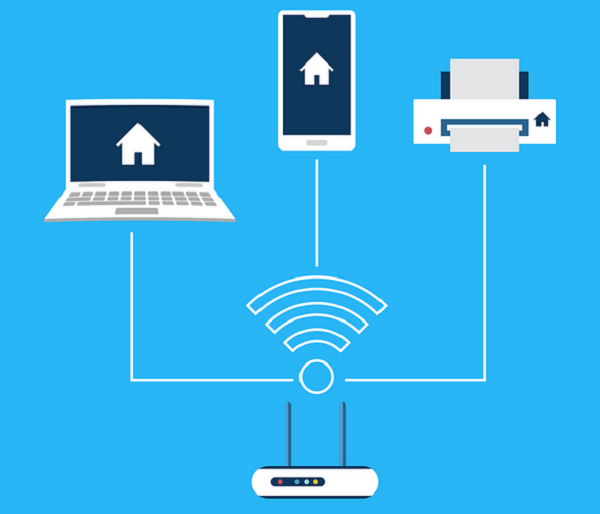
二、重启路由器和电脑
其次,我们还可以试着重启一下路由器和电脑。首先,拔掉路由器的电源线,等待几秒钟后再重新插入电源线。然后,重启电脑,看看是否能够连接上互联网。有时候,路由器或者电脑的缓存可能会导致连接问题,通过重启可以清除缓存从而解决问题。

三、更新无线网卡驱动程序
另外,有时候电脑的无线网卡驱动程序可能过期或者损坏,导致无法连接互联网。我们可以尝试通过驱动人生来更新无线网卡驱动程序。
1、打开驱动人生,进入“驱动管理”里进行扫描,如果提示您的网卡驱动未更新,点击“升级驱动”按钮进行更新。

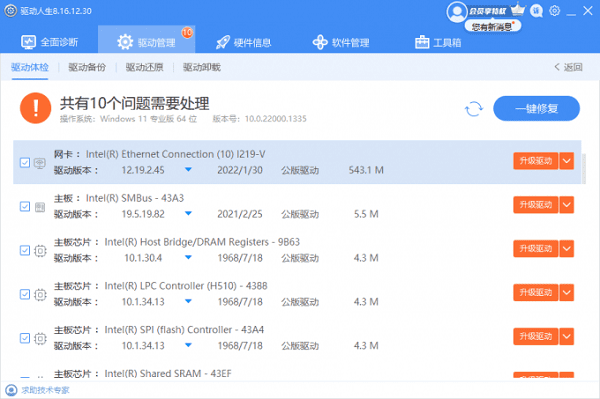
2、更新完成后再重启电脑以便网卡驱动生效,您也可以查看到网卡驱动的详细信息。
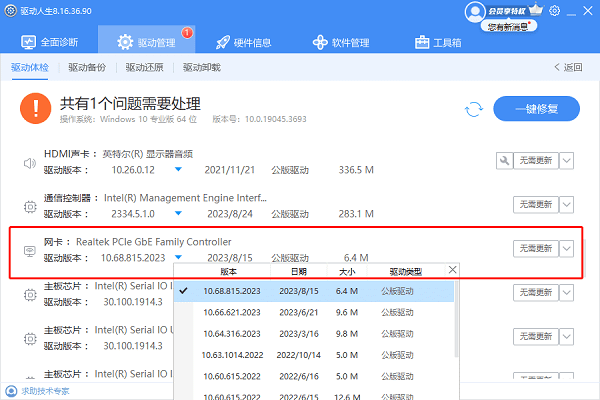
四、检查IP地址设置
如果重启还是无法解决问题,那么我们可以尝试检查一下电脑的IP地址设置。在Windows系统中,可以按下Win+R组合键,输入cmd并回车,打开命令提示符窗口。然后输入ipconfig命令,查看电脑的IP地址和网关信息。确保IP地址分配正确,并且网关地址与路由器设置一致。
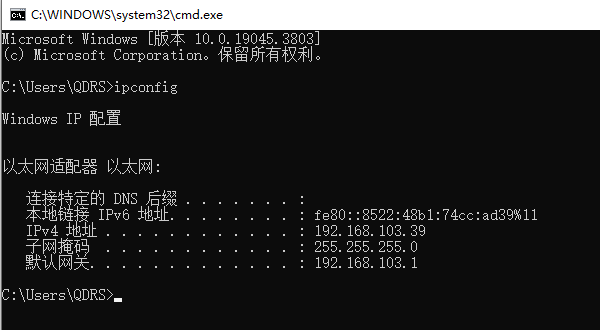
五、检查防火墙和杀毒软件设置
最后,有时候电脑的防火墙或者杀毒软件会阻止网络连接,导致无法上网。我们可以尝试暂时关闭防火墙和杀毒软件,然后再次尝试连接互联网。如果能够成功连接,则说明问题可能出现在防火墙或杀毒软件的设置上,可以调整相应设置或更换其他安全软件来解决问题。
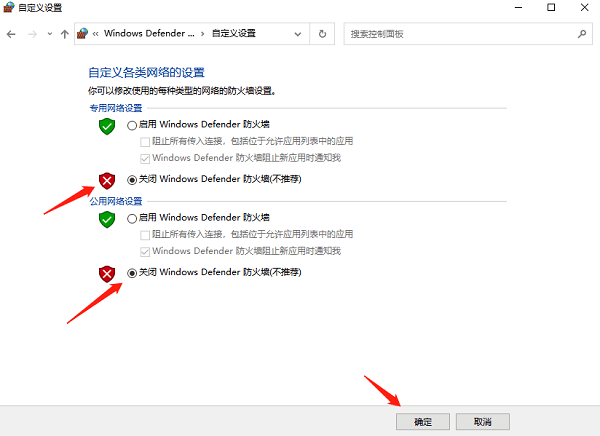
以上就是电脑连接wifi成功但上不了网的解决方法。希望对大家有所帮助。如果遇到网卡、显卡、蓝牙、声卡等驱动的相关问题都可以下载“驱动人生”进行检测修复,同时驱动人生支持驱动下载、驱动安装、驱动备份等等,可以灵活的安装驱动。


